LINEといえば、もう日本中の全スマホユーザーが使っているんじゃないかってくらいメジャーとなった、[電話][メッセージ]そのほかにも、沢山の機能が充実した
と~っても便利なコミュニケーションツールですよね。
ところが先日、お客様からこのようなお問合わせがありました。
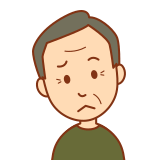
LINEからアップデートのメッセージが出てきてね
突然LINEが開かなくなってしまったんだよね~
そこで、アップデートをしてみたんだけど
今度は「メモリ不足のためアップデートできません」って出てきてアップデートもできなくって…
どうしたらいいですかね?
ってことだったんですよね。
なので、LINEのアップデートができない場合の、一般的な対象方法を説明していきますね(^^♪
また、このお客様の場合、どのように改善したのかも書いておきますね\(^o^)/
まずは、一般的な改善方法からどうぞ♪
アップデートができない!アップデート手順が間違っている場合
まず初めに、LINEの正しいアップデートの手順をご存知でしょうか?
アップデートができない原因として一番に考えられるのが、
正しい手順でアップデートしていないのかもしれません。
なので、先に正しい手順でアップデートしてみてくださいね。
LINEのアップデート手順 iPhone
※2023年7月26日時点での最新バージョンは「LINEバージョン:13.11.0」です。
1.まずは、今使っているLINEバージョンを確認してみましょう。
・LINEを開く
①左下の[ホーム]を開く
②左上の歯車[設定]を開く

③一番下の[LINついて]を開く

④一番上の[現在のバージョン]を確認してください。

※最新じゃなかった場合は、App Storeからアップデートしましょう。
2.LINE アップデート手順
【iOS 13以上の場合2種類の手順があります】
手順1:
・iPhone端末から[App Store]を開きます
①右下[検索]を開きます

②検索窓に[LINE]と入力し検索します
③検索窓の下に表示される、候補中の「line」または右下の「search」をタップします。

④LINE画面が開いたら[アップデート]を押して完了するまでお待ちください。

手順2:
・iPhone端末から[App Store]を開きます
①右上の[人影マーク]を開きます

②[購入済み]を開きます

③iPhoneにインストールしたことがあるアプリ一覧が開くので[LINE]を探します
④LINEのアイコン下側にある[アップデート]を押して、完了するまでお待ちください。

【iOS 12より前のバージョンの場合】
・iPhone端末から[App Store]を開きます
①右下の[アップデート]を開きます
>アップデートが必要なアプリが一覧で出てきます。
②LINE項目の右側の[アップデート]を押して最新へのアップデートが完了するのをお待ちください。
 ➡
➡ 
※アップデートが完了すると、画面下の「最近のアップデート」の欄にLINE項目が移動します。
LINEのアップデート手順 Android
1.今使っているLINEバージョンを確認する。
・LINEを開きます
①左下の[ホーム]を開き
②上の歯車[設定]を開きます
③一番下のの[LINEについて]を開きます
④現在のバージョンを確認する



※2023年4月23日時点での最新バージョンは「LINEバージョン:13.5.1」です。
※上の最新バージョンよりも低い数字だった場合はアップデートしましょう。
【playストアからアップデートする2つの方法】
方法1:playストアを開きます
①一番上の「アプリやゲームを検索」と書かれた窓に[LINE]と入力し検索します
②検索窓の下に出てきた「LINE」をタップします
③検索結果のLINEの項目にある[アップデート]を押して開始してください。
④アップデートが完了するまでお待ちください。



方法2:playストアを開きます
①左上の三本線をタップします
②[マイアプリ&ゲーム]を開きます
③[アップデート]の項目を開きます
④LINE項目の右側にある[更新]ボタンを押してアップデートを開始してください。
⑤アップデートが完了するまでお待ちください。



LINEのアップデート手順 パソコン
【2023年4月23日時点でのLINE最新バージョン】
・Windows版LINE最新バージョン:v7.17.0.3030
・Mac版LINE最新バージョン:v7.16.1
※パソコン版のLINEはWindowsもMacも手順はほぼ同じです。
・LINEを開きます
①左下[…]をクリックし②[設定]を開きます。
③設定画面左下の[LINE情報]を開きます。
④右側上部の「Ver ***」から番号を確認します。
5.【Windowsの場合】最新バージョンではなかった場合、画面右上に[今すぐアップデート]ボタンが出ているので、クリックして最新にアップデートしてください。
【Macの場合】右上のボタンは[App Storeに移動]になっていますので、クリックします。
>App StoreでLINEのページが開くので、右上の[アップデート]を押して最新にアップデートしてください。


LINEのアップデートができない場合の対処法
LINEのアップデートができない場合(iphoneの場合)
1.自分の使っているiPhoneのOSをバージョンアップしてみる
※iOSバージョン 9.3.6以下であればLINE自体を使うことができませんので、機種変更をしてください。
2.iOSバージョン 10.0以上であれば下記の操作を試してみて下さい
・バックグラウンドで起動しているアプリはすべて終了する
・iPhone端末の再起動
・電波状態の確認
・ストレージの空き容量を確認し、容量を空ける
LINEのアップデートができない場合の対処法(Android)
1.自分の使っているAndroidOSをバージョンアップしてみる
※Android 4.0以下であればLINE自体を使うことができませんので、機種変更をしてください。
2.Androidバージョン 5.0以上であれば下記の操作を試してみて下さい
・バックグラウンドで起動しているアプリはすべて終了する(タスクを切る)
・Android端末の再起動
・電波状態の確認
・ストレージの空き容量を確認し、容量を空ける
LINEがアップデートできない場合の対処法(Windows10の場合)
1.完全シャットダウンしてみる
手順:保存していないデータを保存しデスクトップにする。
>キーボードの[shift]を押しながら[スタート]>[電源マーク]>[シャットダウン]をクリックする
※パソコンの電源ボタンなど、ランプ類がすべて消えてからshiftの手を放してください。
>パソコンを落ち着かせるために、90秒たってから、もう一度起動してください。
>LINEが使えるか確認してみる。
2.セキュリティソフトを一時的に停止してみる
・ご利用のセキュリティソフトによって手順が異なります。
ご利用のソフトの製造元にお問合わせください。
3.LINEアプリを再インストールしてみる
・パソコンを購入した時に、最初から入っているLINEアプリの場合、MicrosoftStore版の可能性があります。
MicrosoftStore版のLINEは一部機能で不具合が起きる場合があります。
そのため、一度アンインストールして、LINEコーポレーションの公式ページから、もう一度インストールしなおしてみてください。
公式ページからのインストールであれば、最新版ですので、インストール後にログインしたらそのまま使うことができます。
<LINE削除手順>————————————
・スタートボタンの上で右クリック[検索(S)]をクリック
>検索窓に[con]と入力
>検索結果から[コントロ-ルパネル]を開きます
>[プログラムのアンインストール]を開きます
>[プログラムのアンインストールまたは変更]画面で[LINE]の上で右クリック
>[アンインストールと変更]をクリックし、画面の案内でLINEの削除を完了します。
<LINEのインストール>———————————-
・下記のLINE公式ページより[Windows版をダウンロード]をクリックます。
>画面下の[ファイルを開く]をクリック
>[このアプリがコンピューターへの変更を加えることを許可しますか]メッセージが出ますので[はい]をクリック
>インストーラーの案内に沿ってインストールを完了してください。
>インストール完了したら、もう一度ログインしてLINEが使えるか確認してください。
LINEがアップデートできない場合の対象方(Mac版)
1.まず、下記の動作要件を確認してください。
・iOS 11.0~11.4.1の場合、LINEバージョン9.17.0以上10.17.0まででしか利用ができません。
・iOS 10.0~10.3.4の場合、LINEバージョン 9.16.6までしか利用ができません。
・iOS 9.3.6以下の場合、LINE自体の利用ができません。
・MacOSのバージョンが上記に該当する場合、LINE自体もそれぞれに利用できるバージョンが決まっています。
その場合は、アップデートすると使えなくなります。
なので、アップデートせずに、そのままのバージョンで使ってください。
2.上記に該当しないのにアップデートに失敗する場合には、下記を試してみましょう。
・Mac端末の再起動
再起動手順:上部メニューバー左側の[アップルマーク]>[再起動]
・ご利用のセキュリティソフトの一時停止
>ご利用のセキュリティソフトによって手順が異なります。
>ご利用のソフトの製造元にお問合わせください。
・LINEの再インストール
<アンインストール手順>—————————-
1.Macでのファイルの表示方法を、あらかじめアイコンタイプに変更しておきます。
2.[Finder]>[アプリケーション]を開きます。
3.[LINE]アイコンをドラッグ&ドロップでごみ箱に移動します。
これで削除が完了です。
<インストール手順>———————————
1.下記Mac用appストアから雲のマークをクリックしインストールします。
2.AppleStoreにログインの画面が出てきた場合、appleIDとパスワードを入力しログインします。
3.インストールが完了したら、LINEにログインし使えるかどうか確認します。
LINEのアップデートができない原因は容量不足かも?
さて、今回担当察せていただいたお客様は、LINEのアップデートをすると「メモリが不足しています」ってメッセージが出てきて、LINEのアップデートができないってことでのお問合わせだったんですよね。
ご利用の機種は「ドコモのらくらくスマートフォン」だったんですよね。
ドコモのらくらくスマートフォンって聞いたとたん
「ん?らくらくスマートフォンってサポート終了じゃなかったっけ?」
って思ったんですよね。
でも、Androidバージョンを確認してみると[ver8.1]だったんですよね。
ver8.1は、まだLINEが使える機種だしな~??

メモリ不足ってことなので、メモリ使用量を減らすために、起動中のアプリを終了したり、端末の再起動をしてみたんですよね。
通常、メモリの使用量を減らすのためには
[起動中のアプリをすべて終了]したり(タスクを切ることね)
[端末の再起動]をすることで、メモリの使用量を減らすことができて、端末の動作も早くなるんですよね。
なので、起動中のアプリを全部終了してみて、
端末の再起動をかけた後、もう一回LINEのアップデートをやってみたんですよね。
でも、やっぱりメモリ不足ってメッセージが出てくるんです。

じゃあ、メッセージではメモリ不足って出てきているけれども
試しにストレージの容量を開けてみましょうか?ってことで
スマホに保存してある写真や動画を、半分程度パソコンに移した後端末側のデータを削除してみたんですよね。
で、削除した後に念のため、端末の再起動をかけて・・・
もう一回PlayストアからLINEのアップデートをやってみたんですよね。
そうすると、あら不思議・・・問題なくアップデートが完了したんですね。

あれ~??メモリとストレージは違うんだけどな~??
ストレージの容量不足だったらなら、「アップデートに必要な容量がありません」っていうようなメッセージが出てくるはずなんだけどな~???
何だか自分の中では納得いかないけれども、結果的にLINEのアップデートもでちゃんと完了してくれました。
お客様にも喜んでいただけたことだし
まいっか!!
ってことで、「メモリ不足」のメッセージでしたが、端末のストレージ容量を開けてあげることで改善したんですよね。
メッセージと事実は違うこともある!と勉強になりました。
LINEのアップデートができない!アップデートしないとどうなる?
LINEでアップデートをしないまま、古いバージョンを使い続けるとどのようなことが起きるのでしょうか?
・メッセージを送っても相手に届かなかったり
・相手が一生懸命メッセージを送信しているのに自分に届かない
・LINE通話が使えなくなる
・[ホーム]や[トーク]を押しても画面が変わらない
・写真が送れない
・QRコードが表示できない
など・・・

上にあげた以外にも、予期できない不具合が発生する事もあります。
そうならないために、LINEからアップデートのメッセージがあれば、その都度アップデートしていくことが大事なんですね(*^_^*)
LINEが使えなくなった機種があるって本当?!

2020年9月以降、LINEコーポレーションが、古いOSと古いLINEバージョンのサポートを終了することで、下記の端末ではLINEが使えなくなります。
下記の機種をご利用の方は、早めに機種変更を検討されてくださいね。
LINEが使えない機種 ドコモ
型番:F-08E
品名:らくらくスマートフォン2
OS: Android 4.2.2
型番:F-06F
品名:らくらくスマートフォン3
OS:Android 4.4
型番:F-04F
品名:ビジネススマートフォン
OS:Android 4.2
型番:ARROWS
品名:F-05G
OS:Android 4.4
型番:SH-06G
品名:AQUOS
OS:Android 4.4
型番:P-01J
品名:P-smartケータイ
OS:ガラホ
型番:SH-01J
品名:AQUOS
OS:ガラホ
型番:F-02J
品名:らくらくホン
OS:ガラホ
LINEが使えない機種 au
型番:SHF31
品名:AQUOS K
OS:ガラホ
型番:SHF32
品名:AQUOS K
OS:ガラホ
型番:SHF33
品名:AQUOS K
OS:ガラホ
いかがでしたでしょうか?
今や私たちのスマホ生活では、なくてはならなくなったLINE
今回の内容は、アップデートができなくなった時だけじゃなく
突然開かなくなった場合や、何かしらのLINEの不具合の時にも同じ手順で改善するはずです。
また、LINEだけではなく、そのほかたくさんあるアプリやソフトウェアでの不具合が発生した時にも応用ができる内容となっていますので参考にしてみてくださいね\(^o^)/
貴方のお役に立てればうれしいです(^^♪

コメント